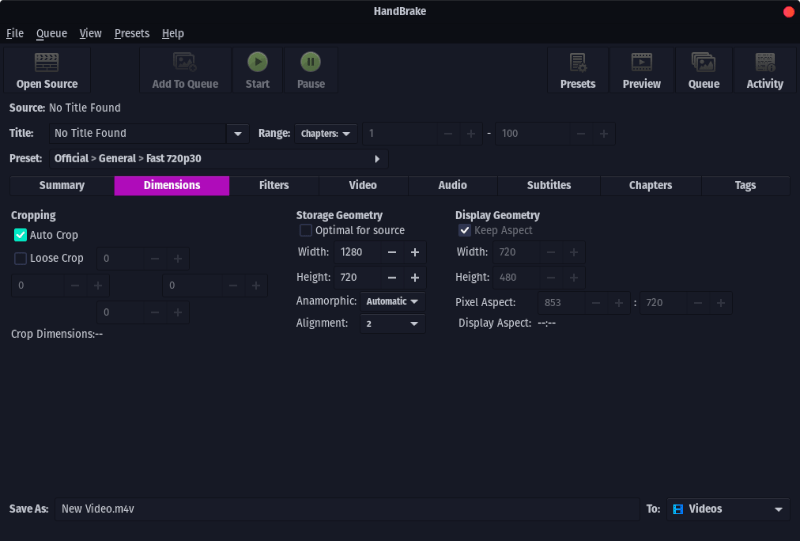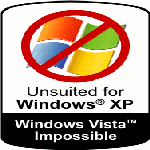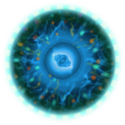PowerISO/LinISO — конвертер образов дисков.
Автор: admin.

Рассмотрим вариант без установки в систему, как наиболее целесообразный. Зайдя на официальный сайт программы: http://tsx.nl, вы сразу же увидите две, красного цвета ссылки: Download link 1 и Downlod link 2 . Выбирайте любую и скачивайте архив. После скачивания, зайдите в эту директорию и распакуйте его, а затем, разместите распакованную папку в любое, удобное для вас место, в домашней директории.
Распакованная папка будет иметь название: liniso. Зайдите в неё, там внутри будет ещё одна папка, с таким же названием: liniso. Зайдите в неё тоже и там, будет файл, опять же, с таким же названием: liniso. Кликните по файлу и программа должна запуститься. Теперь, если после этого, перезагрузить систему, то в меню Dash, должен будет появиться и значок самой программы. Правда есть одно «но», их там почему-то, появляется две штуки (значков). Вообще, для портативной версии, это несколько необычное поведение и каким образом в меню появляются эти значки, я, честно говоря, не понимаю.
Если вас, такая ситуация с двумя значками в Dash устраивает, то оставляйте всё как есть, а собственно и выбора-то другого — просто нет. А вот, если вдруг значки там не появяться, то как его (значок) сделать в таком случае, можно прочитить вот здесь: http://www.linux-info.ru/pale-moon-icon.html (пример создания значка запуска для браузере Pale Moon).
Значок, созданный вторым способом.
Ну и наконец, для удаления программы, достаточно просто удалить всю эту папку с компьютера, а затем, перезагрузить систему, что бы самообразовавшиеся значки, исчезли и меню Dash (здесь имеется в виду, именно, когда значки появились в меню сами, а не второй способ, на примере браузера).
Положительные характеристики LinISO:
- В целом, удобная и лёгкая программа для конвертации файлов-образов.
Отрицательные характеристики LinISO:
- Ну, только разве что, вот этот нюанс с раздвоением значков.
Параметры:
Язык интерфейса: английский
Лицензия: GNU GPL
Домашняя страница: http://tsx.nl/programming/liniso.html
Страница на gtk-apps.org: http://gtk-apps.org
Проверялось на «Ubuntu» 14.04 LTS, Unity (64-bit.).
Источник
Альтернативы FormatFactory для Linux
Если вы раньше использовали Windows или даже сейчас используете двойную загрузку Windows с Linux, то наверное, вы пользовались программой для Windows — FormatFactory, для преобразования и конвертирования ваших аудио и видео файлов, а также для копирования DVD дисков и создания ISO образов.
FormatFactory — это отличный инструмент, но если вы используете больше Linux чем Windows, то здесь есть хорошие альтернативы Format Factory Linux, делающие ту же работу не хуже, а иногда даже лучше. В этой статье мы рассмотрим альтернативы FormatFactory для Linux.
Лучшие альтернативы Format Factory
Иногда случается, что вы скачали видео или фильм для просмотра его на мобильном телефоне, но на самом устройстве, к сожалению, оно не работает из-за не поддерживаемого формата. Это может показаться сложной ситуацией, когда вы используете Linux, вы подумаете, что нужно найти знакомого с компьютером под Windows и конвертировать видео там, но все намного проще. Все операции можно выполнить и под Linux. Для этого достаточно использовать один из перечисленных ниже инструментов.
1. Mencoder
Mencoder — это программа с открытым исходным кодом, для конвертирования видео. Поддерживается только работа в командной строке. Mencoder — это часть MPlayer, а это значит, что программа может обрабатывать все форматы поддерживаемые MPlayer. Возможно, это не самый лучший аналог format factory для linux, но дальше мы рассмотрим и другие программы, в том числе с графическим интерфейсом.
Mencoder позволяет кадрировать, масштабировать видео, поворачивать кадр горизонтально и вертикально, отражать, изменять контрастность, преобразовывать цветовое пространство, цветовой тон, насыщенность, выполнять гамма коррекцию, применять различные эффекты и фильтры для уменьшения видимости артефактов сжатия или просто выполнять конвертирование видео в linux. Также поддерживается автоматическая коррекция яркости, усиление контраста, резкость, размытие, шумоподавление.
Mencoder — это бесплатный инструмент для перекодирования видео, а также применения различных эффектов. Для программы есть графический бекэнд, который называется DivX Converter.
Для установки программы в Ubuntu выполните:
sudo apt install mencoder lame
Программа будет нормально работать, только если в системе есть библиотека libavcodec5x. Это часть libav или ffmpeg и она содержит большое количество кодеков для поддержки различных форматов:
sudo apt install libavcodec54
2. Handbrake
Handbrake — это лучший свободный, многопоточный инструмент с открытым исходным кодом и доступных на данный момент, если рассматривать другие аналоги format factory для linux, то этот самый лучший. Он был разработан в 2003 году Эриком Петитом. За это время программа сильно изменилась, теперь она поддерживает все основные платформы, включая Windows и Mac. Также официально поддерживается Ubuntu Linux, но также есть версии для других дистрибутивов. Handbrake использует такие сторонние библиотеки: x264, libav и faac.
Для Linux доступен как интерфейс командной строки, так и графический интерфейс. Установить Handbrake в Ubuntu очень просто, для этого нужно выполнить:
sudo apt install handbrake
А клиент командной строки:
sudo apt-get install handbrake-cli
Более подробно про использование программы вы можете узнать в статье Как пользоваться Handbrake.
3. FFmpeg
FFmpeg это комплексное кроссплатформенное решение для записи, конвертирования, сжатия аудио/видео, потокового аудио и видео файлов. Отличный аналог format factory для linux или даже windows. Проект FFmpeg основан в 2000 году Фабрисом Белларом и поддерживался до 2003 Майком Нидермаером с 2004.
Программа содержит в себе кодеки большинства известных форматов. FFmpeg может перекодировать, декодировать и изменять буквально все что было создано до сих пор. Проект разработан для Linux но может использоваться в других операционных системах, например, Windows.
У FFmpeg есть отличная утилита командной строки, а также графический интерфейс. Утилита командной строки довольно сложная в использовании для новых пользователей. Поэтому в этой инструкции рассмотрим графический интерфейс, а команды терминала вы без труда найдете в интернете.
Установить программу в Ubuntu можно из официальных репозиториев:
sudo apt-get install ffmpeg
Более подробно как пользоваться FFMpeg рассказано в этой статье.
Выводы
Как видите, в Linux есть тоже достаточно инструментов для того, чтобы выполнить конвертирование видео в linux. Мы рассмотрели только четыре аналога Format Factory Linux, но есть и другие подобные инструменты. Какие инструменты используете вы для конвертирования видео в Linux? Какие вам больше нравятся? Напишите в комментариях.
Источник
Чем в Linux открыть или сконвертировать в *.iso образы *.mdf?
Сабж. Заранее спасибо.
Внезапно
Не знал. Попробую.
AcetoneISO вроде тоже должен (сам не пробовал). http://www.acetoneteam.org/
и конвертировать нечего не придется.
Жаль, в Фединых репах не нашёл. Зато там есть AcetoneISO.)
Им и воспользуюсь.
Странно, в Дебиане есть.
CDemu монтирует, как если бы это были CD-ROM’ы. В том числе и mdf с их старфорсом.
mdf2iso конвертирует из консоли. Программка в 20 килобайтов. В итоге уменьшенный образ на 50 мегабайтов меньше может стать. А иногда mdf2iso пишет, что «Это уже ISO, вам надо только переименовать».
fuseiso может монтировать mdf.
AcetoneISO- графическая оболочка для этой тулзы.
>А иногда mdf2iso пишет, что «Это уже ISO, вам надо только переименовать».
потому что это уже ISO, что подтверждают file и mount 🙂
Только в случае двд.
смоттришь с помощью file и если это ещё не iso, отрезаешь первые 300 байт и меняешь расширение.
ну а вообще mdf2iso
Неа. Там еще может быть дополнительная информация (типа субканальных данных). Просто не всегда их добавляют.
Источник
Работа с CD/DVD/USB/ISO (1).
QpxTool — программа проверки CD\DVD.
Автор: admin.

Bombono DVD — программа для создания DVD.
Автор: admin.

MintStick — форматирование USB флешки в Ubuntu.
Автор: admin.

Brasero — запись CD\DVD.
Автор: admin.

Silicon Empire — работа с CD\DVD\BluRay дисками.
Автор: admin.
Silicon Empire — очень серьёзная и довольно мощная программа для работы с CD\DVD\BluRay дисками, оснащённое QT графическим интерфейсом и многофункциональным предназначением. Весьма симпатичное внешнее оформление, удобная, продуманная навигация и практически полный инструментальный набор, необходимый для работы с CD\DVD\BluRay. В программе можно изменять темы оформления, вкл\откл. модульные плагины, записывать, копировать, очищать, монтировать образы: iso, npg, bin, mdf, img, встроеннный.
Xfburn — запись CD\DVD дисков.
Автор: admin.

Ubuntu Live USB.
Multisystem — создаем мультизагрузочную флешку.
Автор: admin.

K3b лучшая программа записей дисков.
Автор: admin.

PowerISO / LinISO — конвертер образов дисков.
Автор: admin.

Furius ISO Mount — монтирование образов.
Автор: admin.

Источник